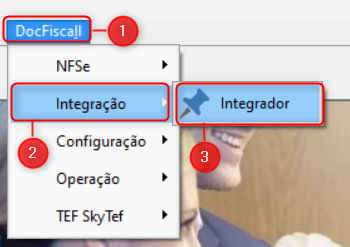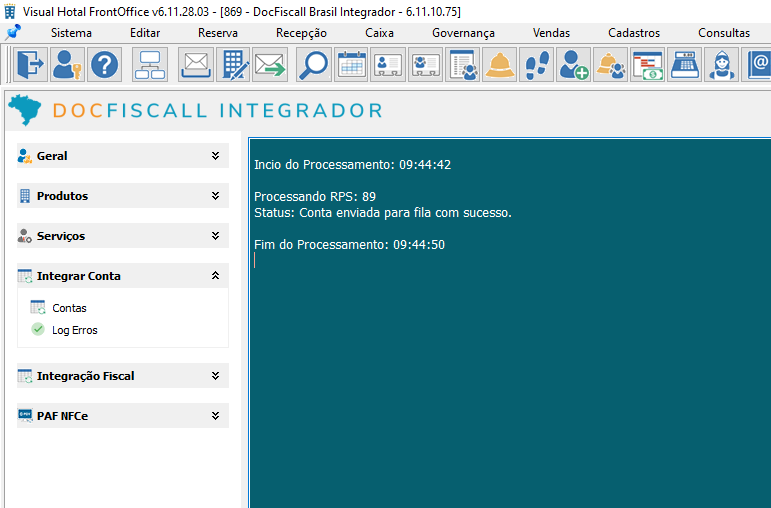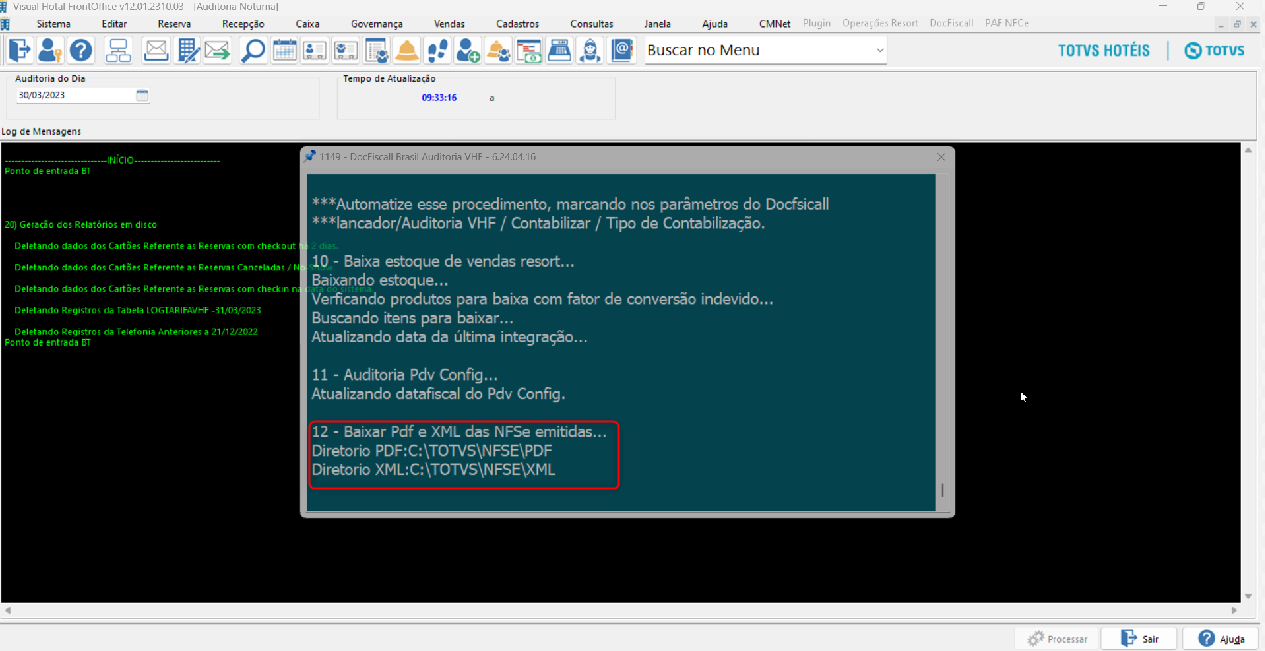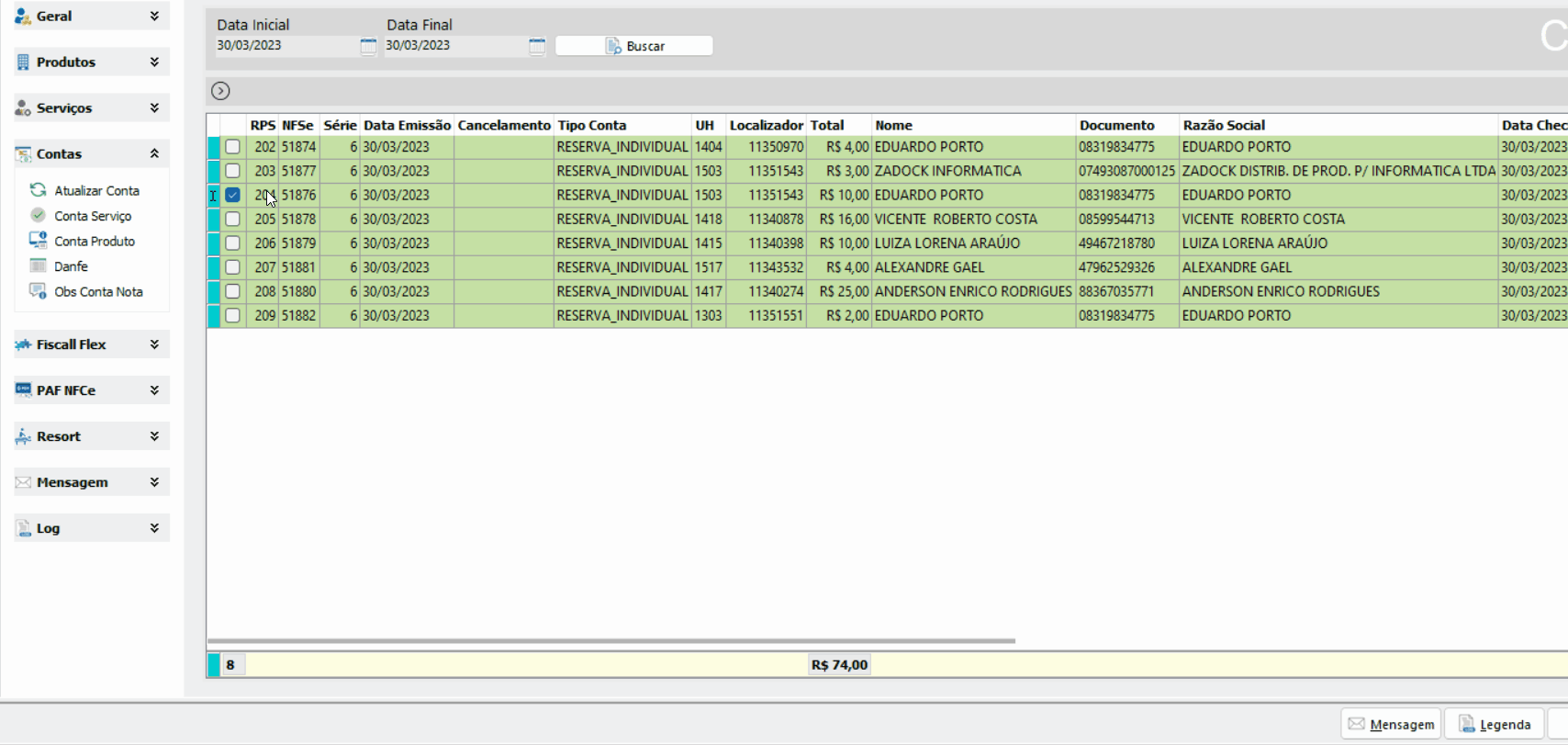01. VISÃO GERAL
Após a criação da Conta, deverão integrar a mesma para o "DocFiscAll Brasil" para que assim possa emitir a NFSe e gerar os documentos fiscais, conforme abaixo:
Importante
- Para que ao integrar a conta a mesma seja criada com sucesso no DocFiscAll Brasil, os dados como Modelo de Nota, Impostos, Grupo Débito e Crédito e Tipo de Serviço usados na conta, deverão ter sido integrados anteriormente ao DocFiscAll Brasil. Em caso de dúvida, acesse o link: NFSe - DocFiscAll Integrador - Aba Serviços
- A integração da Conta no DocFiscAll Brasil não será instantânea após o fim do envio, pois o mesmo será processado e feito diversas validações, para que assim possa ser criada com sucesso. Em caso de algum dado faltante, o sistema informará qual o dado precisa ser devidamente ajustado. Após o ajuste, deverá efetuar o processo de Envio novamente.
02. EXEMPLO DE UTILIZAÇÃO
- Acesse o Módulo "Global"
- Acesse : (1)DocFiscall (2) Integração (3) Integrador
- Clique na aba de "Integrar Conta" e depois clique em "Contas":
- Selecione uma "Data Inicial" e "Data Final" que corresponde ao período que a conta foi gerada, e clique em "Buscar":
Selecione a "Conta" e clique sob a conta com o botão direito do mouse para que a caixa de opções seja exibida : "Buscar Contas", "Enviar", "Dados do Tomador", "Gerar Json", "Marcas Todos" e "Inverter Seleção".
- Com a Conta selecionada clique em "Enviar":
- Ao clicar em "Enviar" será direcionado para uma tela de log, que informará o Início e Fim do processamento dos dados e envio da Conta para o DocFiscAll Brasil.
- Ao fim desse processamento uma mensagem de "Processo Finalizado" será exibida em uma janela de pop-up no canto inferior direito da tela.
SAIBA MAIS
Foi implementada a parametrização do DocFiscall para que seja indicada na Aba NFSe a opção para "Salvar arquivos PDF e XML" das notas durante a execução da Auditoria do VHF:
Parametrização DocFiscall NFSe : Aba NFSe
Ao habilitar a opção "Salvar Arquivos PDF e XML", indique os diretórios onde deseja salvar os arquivos.
Auditoria do VHF:
Acesse Recepção - Auditoria, indique a data e clique em "Processar"
Na execução do "Passo 12", os arquivos serão baixados e salvos nos diretórios indicados na parametrização acima.
DocFiscall - Integrador:
Acesse o Integrador e clique com o botão direito do mouse para visualizar as opções do DocFiscall Web:
- Salvar Arquivo PDF e XML: O sistema irá baixar os arquivos e salvar no diretório que for indicado manualmente pelo usuário.
GIF de Demonstração:
- Salvar Arquivo PDF e XML no diretório dos parâmetros (DOC): O sistema irá baixar os arquivos e salvar no diretório indicado nos Parâmetros do DocFiscall.
GIF de Demonstração:
03. ETAPAS RELACIONADAS
- Após o envio, deverá acessar o Portal DocFiscAll Brasil para acessar a conta que acaba de ser integrada. Para acessar o portal e emitir a NFSe, acesse o link: NFSe - Operação para DocFiscAll